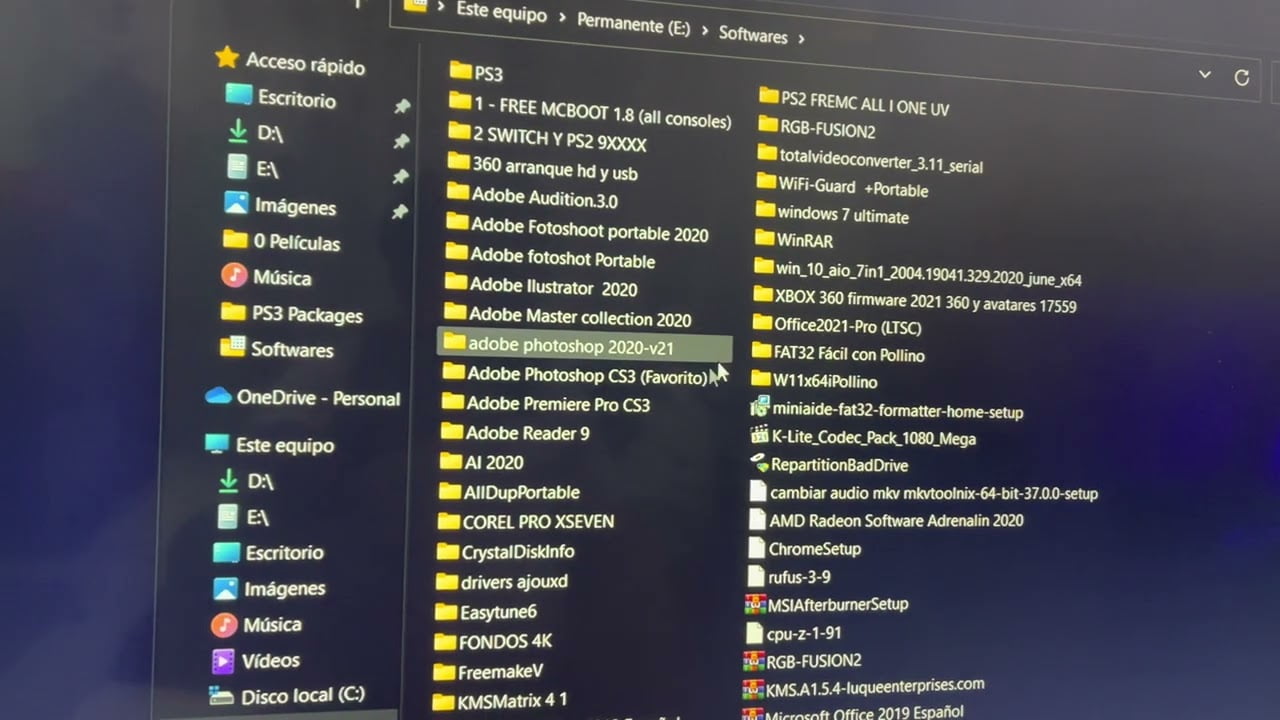
Guardar un sistema operativo en una USB puede ser muy útil para aquellos momentos en los que necesitamos reinstalar el sistema en una computadora o simplemente queremos tener una copia de seguridad. En este artículo se explicará de manera sencilla cómo guardar un sistema operativo en una USB para poder utilizarlo en cualquier momento y lugar. Se abordarán los pasos a seguir y las herramientas necesarias para realizar este proceso de manera efectiva.
¿Cómo hacer un disco de instalacion de Windows 10 en USB?
Si necesitas instalar Windows 10 en tu computadora, la forma más fácil y eficiente es a través de un disco de instalación en USB. A continuación, te explicamos cómo hacerlo:
Paso 1: Descarga la herramienta de creación de medios
Lo primero que debes hacer es descargar la herramienta de creación de medios de Microsoft desde su sitio web oficial. Esta herramienta te permitirá crear un disco de instalación en USB de Windows 10.
Paso 2: Prepara la USB
Asegúrate de tener una USB de al menos 8 GB de capacidad y con todas sus fotos, archivos y documentos guardados en otro lugar, ya que la USB será formateada durante el proceso de creación del disco de instalación.
Paso 3: Ejecuta la herramienta de creación de medios
Una vez descargada la herramienta, ejecútala y sigue las instrucciones en pantalla. Te pedirá que selecciones el idioma, la edición de Windows 10 que deseas instalar y la arquitectura del sistema (32 o 64 bits).
Paso 4: Selecciona la USB
Después de seleccionar la edición y arquitectura de Windows 10, la herramienta te pedirá que selecciones el dispositivo de almacenamiento donde deseas crear el disco de instalación. Selecciona la USB que preparaste en el paso 2.
Paso 5: Crea el disco de instalación en USB
Una vez que has seleccionado la USB, haz clic en «Siguiente» y espera a que la herramienta descargue los archivos necesarios y cree el disco de instalación en USB. El proceso puede tardar varios minutos, dependiendo de la velocidad de tu conexión a Internet y la capacidad de tu USB.
Paso 6: Instala Windows 10 desde la USB
Una vez que se ha creado el disco de instalación en USB, estará listo para ser utilizado. Conecta la USB a la computadora en la que deseas instalar Windows 10, reinicia el sistema y selecciona la USB como dispositivo de arranque en la configuración de la BIOS. Sigue las instrucciones en pantalla para instalar Windows 10 desde la USB.
Sigue estos sencillos pasos y disfruta de las ventajas de tener una USB con Windows 10 siempre a mano.
¿Cómo hacer una copia de seguridad de mi sistema operativo?
Si eres de los que prefiere prevenir que lamentar, entonces hacer una copia de seguridad de tu sistema operativo es una excelente idea. De esta manera, en caso de algún problema o falla en tu computadora, podrás recuperar todo lo que tenías en ella sin perder nada. En este artículo te explicaremos cómo hacer una copia de seguridad de tu sistema operativo y guardarla en una USB.
Paso 1: Lo primero que debes hacer es conseguir una USB con suficiente espacio de almacenamiento para guardar toda la información de tu sistema operativo. Te recomendamos que sea una USB de al menos 16 GB.
Paso 2: A continuación, debes abrir el menú de inicio de tu computadora y buscar la opción «Panel de control». Una vez que lo encuentres, haz clic en él.
Paso 3: En el panel de control, busca la opción «Sistema y seguridad» y haz clic en ella.
Paso 4: En la nueva ventana que se abrirá, busca la opción «Copia de seguridad y restauración» y haz clic en ella.
Paso 5: Ahora debes seleccionar la opción «Crear una imagen del sistema» y seguir las instrucciones que aparecerán en la pantalla. Asegúrate de seleccionar la USB como destino para guardar la imagen.
Paso 6: Una vez que se haya creado la imagen del sistema en la USB, te recomendamos que la guardes en un lugar seguro y que no la borres nunca. De esta manera, tendrás siempre una copia de seguridad de tu sistema operativo y podrás recuperar toda tu información en caso de necesidad.
Conclusión: Hacer una copia de seguridad de tu sistema operativo es una tarea sencilla que te puede ahorrar muchos dolores de cabeza en el futuro. Sigue estos pasos y guarda tu sistema operativo en una USB para tener siempre una copia de seguridad a mano.
¿Cómo instalar el sistema operativo de Windows?
Si necesitas instalar el sistema operativo de Windows en tu computadora, puedes hacerlo fácilmente siguiendo unos sencillos pasos:
Paso 1: Obtén una copia del sistema operativo
Lo primero que debes hacer es conseguir una copia del sistema operativo de Windows que deseas instalar. Puedes comprarlo en una tienda de informática o descargarlo de internet.
Paso 2: Prepara una USB de arranque
Para instalar el sistema operativo, necesitarás una USB de arranque. Puedes crear una utilizando la herramienta de creación de medios de Microsoft. Conecta la USB en tu computadora y asegúrate de que esté vacía.
Paso 3: Configura el arranque desde USB
Una vez que tienes la USB de arranque preparada, debes configurar la computadora para que arranque desde la USB en lugar del disco duro. Esto lo puedes hacer desde la configuración de la BIOS o UEFI de tu equipo.
Paso 4: Inicia la instalación
Una vez que hayas configurado el arranque desde USB, reinicia tu computadora y selecciona la USB como dispositivo de arranque. El sistema operativo de Windows se iniciará y podrás comenzar la instalación.
Paso 5: Sigue las instrucciones de instalación
Sigue las instrucciones que aparecen en la pantalla para completar la instalación del sistema operativo de Windows. Asegúrate de ingresar la clave de activación si te lo solicita y de seleccionar la opción de instalación personalizada para elegir la partición donde deseas instalar el sistema operativo.
Solo necesitas una copia del sistema operativo, una USB de arranque y seguir las instrucciones de instalación.
